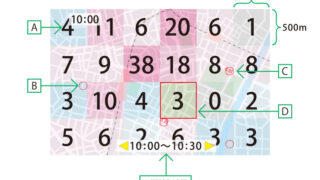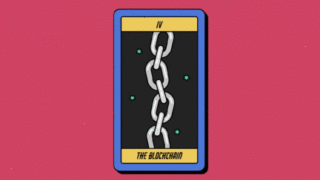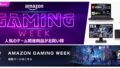2018年11月11日の記事を編集して再掲載しています。
私、Apple Watchを買うか迷っているんです。
もうずーっと迷ってます。それで何度か見に行ったんですが、店員さんと話をすると「うーん、あなたにはApple Watchは必要なさそうですね」って言われるんですよ。実際、私もApple Watchで出来ることと自分のニーズを照らし合わせると必要ないように思えるんです。でもなんだか欲しい。
だからApple Watchの魅力をとことん知りたいと思っているんです。そしたらいいタイミングで米ギズモードのDavid Nieldが「Apple Watchマスターがしている19のこと」という記事を書いていたんです。これは気になる。さて、どんなことができるのでしょうか?
- 1) AirPodsのボリュームを変える
- 2) バッテリー寿命を延ばす
- 3) iPhoneを探す
- 4) Apple Watchで写真を撮る
- 5) スリープトラッキングを追加する
- 6) Apple Watchのテキストサイズを変更する
- 7) 場所を共有
- 8) データ使用状況を確認
- 9) Apple Watchをすばやくミュート
- 10) 最後に使用したアプリを表示
- 11) 手首を上げずに時間をチェック
- 12) iPhoneの写真を文字盤に設定
- 13) アラートの回数を変える
- 14) 通知の長さを変える
- 15) アクティビティをシェアする
- 16)再起動する
- 17) Apple WatchでMacのロックを解除する
- 18) アプリをリスト表示にする
- 19) 時間を早める
1) AirPodsのボリュームを変える
AirPodsを持っているなら手元でボリュームを変えることができます。デジタルクラウンを回転させるだけ、iPhoneを取り出す必要もありません。
2) バッテリー寿命を延ばす
Apple Watchのバッテリー寿命を少しでも延ばすためにバックグラウンドで動いているアプリを止めましょう。iPhoneでApple Watchアプリを開き、「一般」→「Appのバックグラウンド更新」とタップ。これでアプリをひとつずつ選択するか、全部選択するかで設定します。
3) iPhoneを探す
「iPhoneが見つからない!」こんな時はApple Watchで探しましょう。画面を下からスワイプして「iPhoneを探す」ボタンをタップするとiPhoneから音が鳴ります。「私に電話かけてみて」と人に頼まなくてもよくなりますね。ちなみにボタンを長押しすればiPhoneのLEDライトを点滅させることもできるので暗いところで失くしてしまったときに便利ですよ。
4) Apple Watchで写真を撮る
iPhoneのカメラアプリを開いて、Apple Watchの「リモートカメラ」アプリを開きます。するとどうでしょう。Apple Watchがリモートシャッターボタンに大変身!大人数での撮影も楽々です。
5) スリープトラッキングを追加する
Apple Watchに睡眠トラッキングアプリをダウンロードして睡眠を記録しましょう。「自動睡眠トラッカーPillow(無料・Appない課金あり)」「AutoSleep (360円)」など評判のいいアプリがあります。
6) Apple Watchのテキストサイズを変更する
Apple Watchの文字が小さくて困るという人はiPhoneのApple Watchアプリの 「明るさとテキストサイズ」から調節できます。
7) 場所を共有
自分の現在地を友達や家族と共有できます。Apple Watchの「メッセージ」アプリでスクリーンを強く押すと、メニューから「位置情報を送信」が選択できます。
8) データ使用状況を確認
シリーズ3以降のApple Watchを使っているならセルラー接続することができます。データをどれだけ使っているか、Apple Watchの設定アプリの「モバイルデータ通信」で確認することができます。

9) Apple Watchをすばやくミュート
Apple Watchは手を上に置くことですばやくミュートにすることができます。設定はiPhoneのApple Watchアプリの「サウンドと触覚」→「カバーして消音」です。
10) 最後に使用したアプリを表示
手首を上げた時に最後に使ったアプリを表示させる条件を設定できます。「一般」→「画面をスリープ解除」をタップし、「画面を上げた時に最後に使用したAPPを表示」で設定できます。
11) 手首を上げずに時間をチェック
時間をチェックするには手首をあげてApple Watchのスリープを解除する必要がありますが、手首をあげなくてもデジタルクラウンをゆっくり上に回すことでディスプレイを点灯することができます。

12) iPhoneの写真を文字盤に設定
iOSの写真アプリを開き、共有ボタンから「文字盤作成」をタップ→表示される文字盤を選択して「追加」をタップします。
Apple Watchで設定するのなら、既存の文字盤の画面を強く押して左右にスワイプし、文字盤を新規作成します。デジタルクラウンをスクロールし、「写真」を選択しましょう。
13) アラートの回数を変える
デフォルトの設定では新しいメッセージを受信するとアラートが2回鳴ることになっていますが、人によっては1回でも十分だったり、もっと鳴ってほしかったりしますよね。iPhoneのApple Watchアプリから「通知」→「メッセージ」→「カスタム」で設定できます。
14) 通知の長さを変える
触覚による通知の長さを変えることも可能です。
設定アプリを開き、「サウンドと触覚」で「触覚」の通知のタイプを選びます。すべてのアプリの触覚通知をはっきりさせたいなら「はっきり」を選択します。
15) アクティビティをシェアする
アクティビティを友達や家族とシェアすることでモチベーションが上がります。iPhoneのアクティビティアプリ→「 共有」タブ→右上のプラスボタンをタップしてシェアしたい人の名前をタイプします。
iOS 12とwatchOS 5で、友達や家族と1週間のアクティビティチャレンジをすることが可能です。Apple Watchのアクティビティアプリを開いて左にスワイプしコンタクトネームをタップします。

16)再起動する
Apple Watchがフリーズしてしまっても、デジタルクラウンとサイドボタンを10秒長押しすることでリスタートさせることができます(Appleロゴが出たら離します)。ちなみにwatchOSのアップデート中は強制的に再起動してはいけません。
17) Apple WatchでMacのロックを解除する
macOS Sierra 以降を搭載したMid 2013以降の Macならパスワードを入力せずともApple Watch(watchOS 3以降)で解除できます。
Apple ID で 2 ファクタ認証がオンになっている必要があります。(2ステップ確認になっていたら2ファクタに切り替える必要があります)
MacのAppleメニューの「環境設定」をクリックして「セキュリティとプライバシー」を開きます。「一般」タブ→「Apple WatchでこのMacのロックを解除できるようにする」をチェックしましょう。
18) アプリをリスト表示にする
Apple Watchはデフォルト設定だとアプリ一覧が蜂の巣のように表示されます。しかしwatchOS4からはリスト表示にすることが可能です。
デジタルクラウンを押してホーム画面を表示。画面を少し強めに押すとグリッド表示かリスト表示かの選択ができます。
19) 時間を早める
遅刻防止に腕時計を数分進める人がいますが、Apple Watchでもそれが可能です。Apple Watchのホーム画面からセッティングから「時間」を選択。1〜59分の好きな数字を選んで「設定」ボタンを押して完了。
カメラをリモートシャッターできるのと、iPhoneを探せるのは便利ですね。アクティビティを友達とシェアしてモチベーションをキープできるというのもうれしい。睡眠をトラッキングするというのも、以前はまったく意識したことがありませんでしたが、ぐっすり眠れた日の生産性の高さを実感して以来、その重要性を感じています。
フィットネスに燃えているタイプでないので買う決断には至っていませんが、単に「フィットネスにいいですよ」と言われるよりはApple Watchの魅力を知ることができました。